- No category
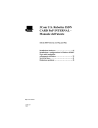
advertisement
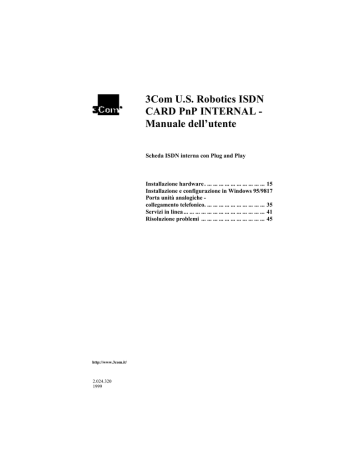
ISDNCARD.BOOK Page 41 Thursday, March 18, 1999 10:56 AM
9
S
ERVIZI IN LINEA
Con 3Com U.S.Robotics ISDN Card PnP Internal è possibile utilizzare svariati servizi in linea. Questi offrono informazioni su un’ampia gamma di temi e vengono continuamente aggiornati. I servizi in linea mettono a disposizione le informazioni più recenti, proprio come i giornali e le riviste, ma in forma elettronica. Individuare i vari servizi disponibili, prima di decidere quale di essi risponde alle proprie esigenze.
I servizi in linea più importanti in genere offrono pacchetti software che consentono di accedere ad essi.
I pacchetti software migliori possono anche contenere un attivatore CAPI. Pertanto, quando si installa il software, è possibile usare CAPI come metodo di accesso invece del modem.
I servizi in linea più importanti offrono anche la possibilità di accedere direttamente a Internet non appena attivato il software applicativo.
I servizi in linea e di posta elettronica minori, in genere, offrono l’accesso solo mediante un programma di emulazione terminale. Con il software applicativo aggiuntivo in dotazione con la scheda ISDN, è possibile installare i driver per il modem virtuale che funzionano con un’applicazione di emulazione terminale compatibile con
Windows 95/98. Mediante tale software applicativo, vengono inseriti tre modem CAPI in un’interfaccia COM virtuale, in modo che sia possibile utilizzare la scheda ISDN con programmi di emulazione terminale che supportano solo porte COM.
Per verificare quali tipi di protocollo e di modem virtuale sono necessari per il proprio sistema, rivolgersi agli operatori dei servizi in linea o di posta elettronica.
ISDNCARD.BOOK Page 42 Thursday, March 18, 1999 10:56 AM
9-42
C
APITOLO
9: S
ERVIZI IN LINEA
Connessione Internet con Multilink PPP sotto Windows
95/98
Nota! Per ottenere una connessione Internet con Multilink
PPP, occorre utilizzare Accesso remoto 1.2 o superiore. Per la connessione Multilink è comunque necessario che il proprio server offra questa possibilità e che si possiedano i diritti per utilizzarlo.
Se si desidera una connessione Multilink (ossia un collegamento con il quale trasferire dati su entrambi i canali
B a una velocità di 128 Kbit/s), dopo aver creato un collegamento con Accesso remoto, attenersi alla procedura seguente:
1 Selezionare Risorse del computer/Accesso remoto.
A questo punto, selezionare le proprietà del collegamento
(ad es., con il pulsante destro del mouse).
2 Alla voce “Periferiche aggiuntive” è ora possibile aggiungere un’altra periferica, con i tasti
ISDNCARD.BOOK Page 43 Thursday, March 18, 1999 10:56 AM
Connessione Internet con Multilink PPP sotto Windows 95/98
9-43
“Impostazioni”, “Utilizza periferiche aggiuntive” e
“Aggiungi”.
Il pulsante “Aggiungi” consente di installare un altro collegamento.
Se il collegamento è denominato, ad esempio, “Linea ISDN
0”, sarà possibile aggiungere la “Linea 1 ISDN” fra le
ISDNCARD.BOOK Page 44 Thursday, March 18, 1999 10:56 AM
9-44
C
APITOLO
9: S
ERVIZI IN LINEA periferiche aggiuntive per attivare una connessione
Multilink. Saranno quindi disponibili 128 Kbit/s per il trasferimento dei dati.
Si dovrà utilizzare il canale che non era ancora stato impiegato per il collegamento.
Fare clic su “OK” per completare l’aggiunta del secondo canale, che sarà visibile nell’elenco periferiche aggiuntive.
Selezionando “OK” la creazione di una connessione
Multilink verrà conclusa.
advertisement
Related manuals
advertisement
Table of contents
- 5 IL MANUALE
- 5 Introduzione
- 5 Dove cercare informazioni in questo manuale?
- 5 Convenzioni
- 7 INTRODUZIONE
- 7 Descrizione del prodotto
- 8 Licenze/Garanzie
- 9 PERCHÉ ISDN ?
- 9 Che cosa offre ISDN?
- 10 La linea ISDN
- 11 INTERFACCE ISDN
- 11 CAPI
- 12 Standard a livello mondiale - Accesso remoto/NDISWAN
- 15 INSTALLAZIONE
- 15 Requisiti di installazione
- 15 Interfacce hardware, PnP
- 15 Installazione di 3Com U.S. Robotics ISDN Card PnP
- 17 INSTALLAZIONE E
- 17 Installazione del software
- 29 Accesso remoto - Collegamento con il mondo
- 33 COMPRESSIONE DATI
- 33 La compressione V.42bis
- 33 Modifica delle impostazioni di V.42bis
- 35 USO DELLA PORTA UNITÀ
- 35 Collegamento del telefono
- 35 Apparecchi telefonici compatibili
- 35 Servizi supplementari
- 39 LE APPLICAZIONI
- 41 SERVIZI IN LINEA
- 42 Connessione Internet con Multilink PPP sotto Windows
- 45 IN CASO DI PROBLEMI
- 45 Dopo l’installazione di 3Com U.S.Robotics ISDN Card PnP
- 45 Il PC non si avvia.
- 46 Windows 95/98
- 46 “L’operatività fax non funziona".
- 46 "Non è possibile comporre un numero".
- 46 "Non è possibile ricevere chiamate".
- 46 "Nessuna connessione a Internet configurabile".
- 47 IN CASO DI PROBLEMI...
- 48 Supporto Tecnico
- 51 CONTATTI 3COM IN LINEA
- 53 LIMITI ALLA GARANZIA
- 55 APPENDICE
- 55 A1: Aggiornamenti
- 55 A2: MSN (numeri multiutente)
- 55 A3: Tabella dei messaggi ISDN
- 57 A4: Diagramma del cavo ISDN